Office 2019 for Macを買ったけど、、
「WordでF7キーが使えない」「文章校正になってしまう」「F8, F9キーも違う」
この様な悩みをお持ちではありませんか?
実はこの悩みは次の二つの場所を確認するだけで簡単に解決できます。
それぞれ詳しくご紹介致します。
「システム環境設定」からキーボードの設定
まず「システム環境設定」を開き、キーボードを選択します。
次に、「キーボード」の「F1, F2などのキーを標準のファンクションキーとして利用」にチェックを入れます。(画像参照)
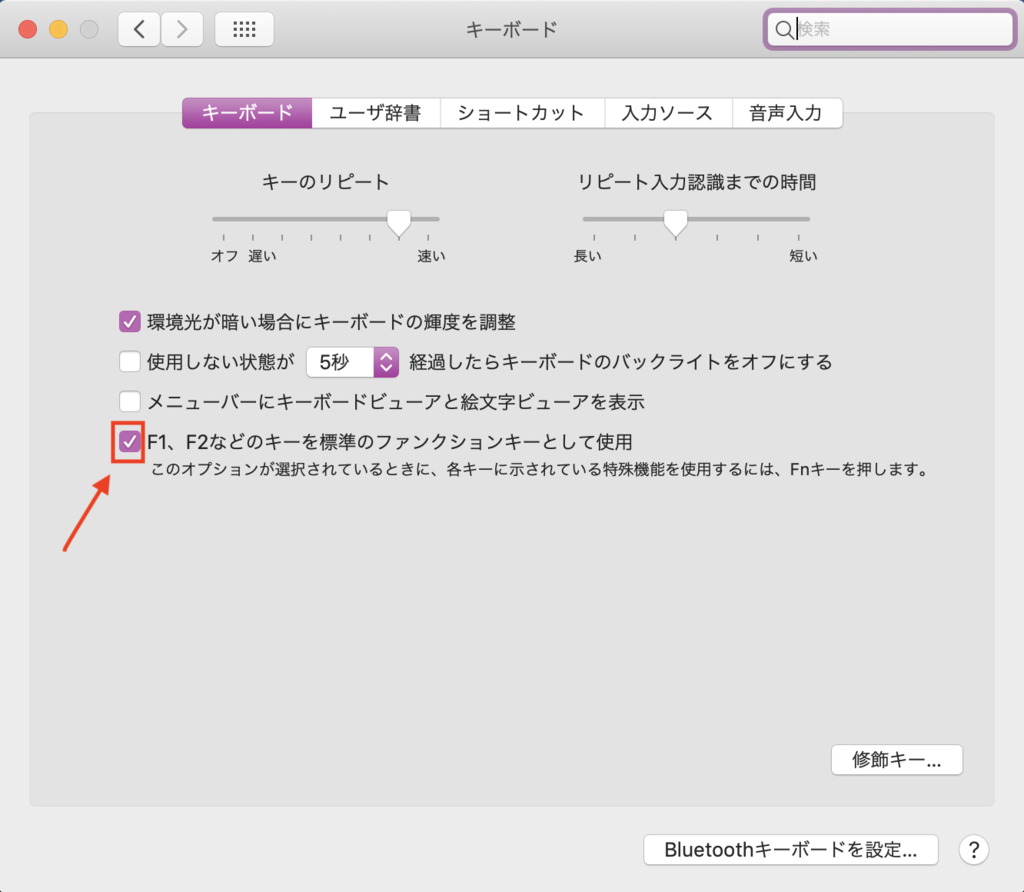
「Word」→「ツール」からショートカットキーの設定
ここからが本題です。
まずWordを開き、メニューバーにある「ツール」から「ショートカットキーのユーザー設定」を選択します。
次に、「分類」を「すべてのコマンド」に選択した上で、「ToolsProofing」とコマンド検索欄に入力します。
注意! 「分類」が「すべてのコマンド」になっていることを確認してください!
ここで、「現在のキー」を見るとF7キーとcommand+option+L の二つがショートカットキーとして登録されていることが分かります。
二つもいらないので、F7の方を選択して削除します。(画像参照)
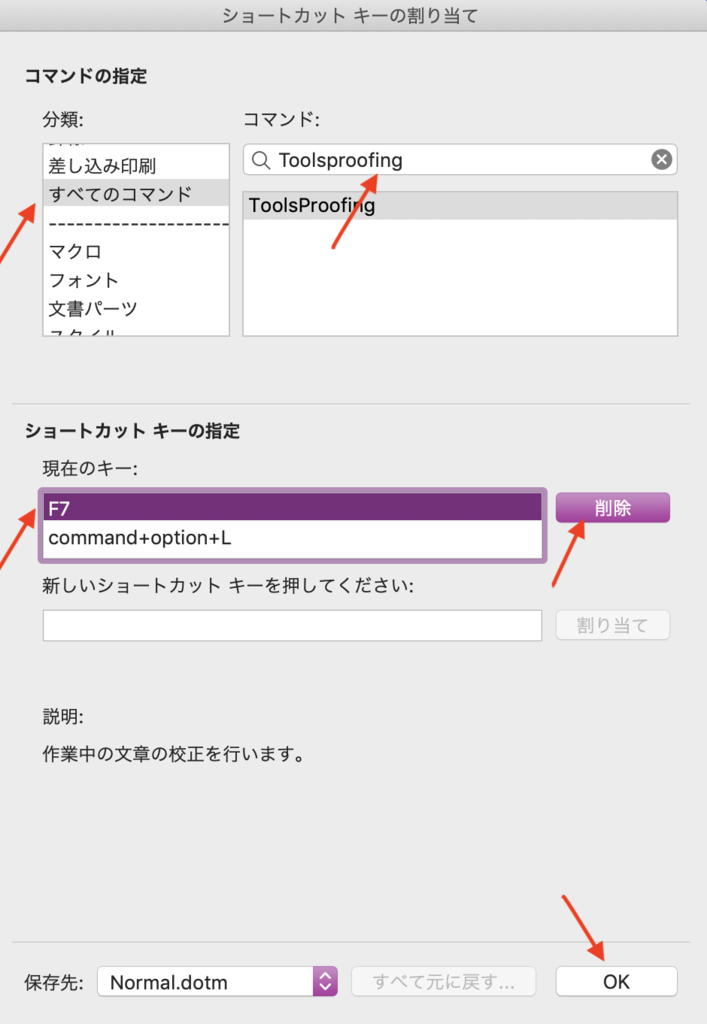
これで完了です。これでF7キーを全角カタカナ変換として使うことができます。
F7キー以外のショートカットキーの設定について
コマンドを選択する際に、コマンドが英語表記になっているのが分かりにくいですよね。
ひとまず、F6〜F9キーの英語表記についてまとめます。
F6 OterPane
F7 ToolsProofing
F8 ExtendSelection
F9 UpdateFields
これ以外のキーについても、どのキーに何が割り当てられているか調べる方法があります。
先程の「ショートカットキーのユーザー設定」の新しいキーの入力欄で調べたいキー(例えばF3)を押します。(画像参照)
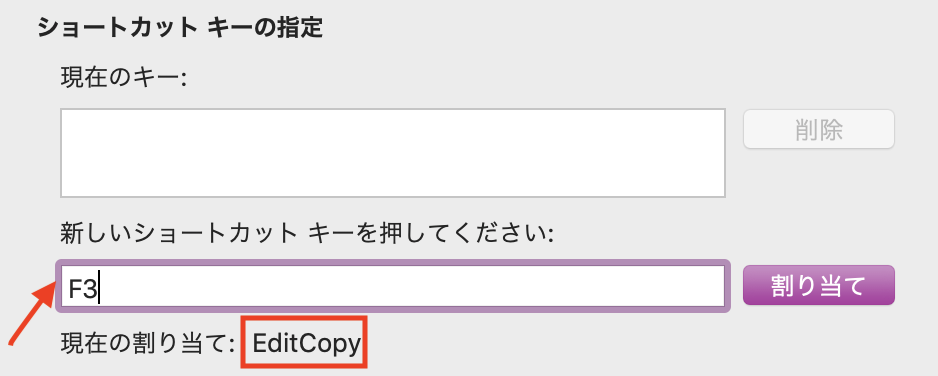
注意! F3と入力ではなくF3キーを押してください!
そうすると、F3キーの現在の割り当てがEditCopyだと分かります。
英語表記で分かりにくいですが、これはただのコピーです。(笑)
コピーにはF3とcommand+C のキーが割り当てられているんですね。
長くなりましたが、読んでいただきありがとうございます。
Word 2019 for Macでショートカットキーを設定する方法でした。